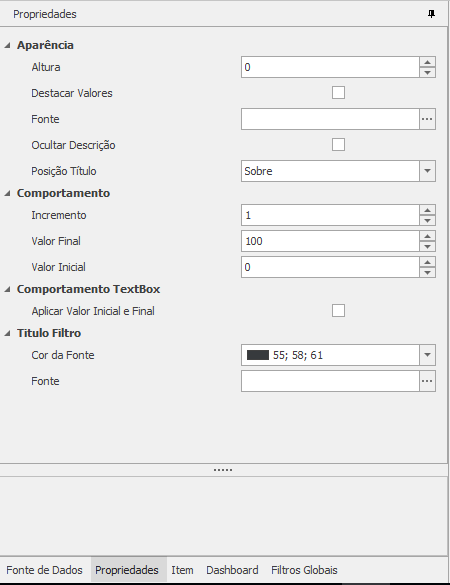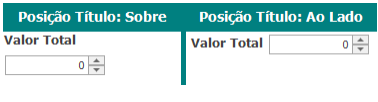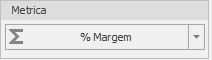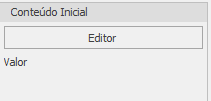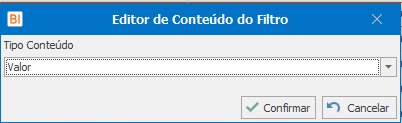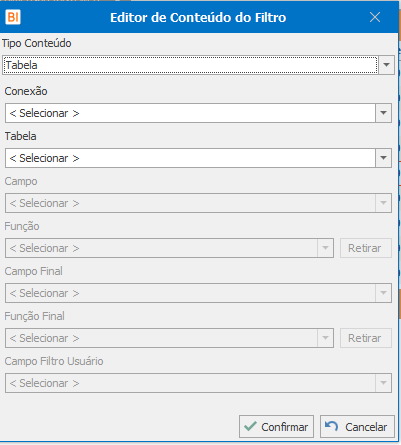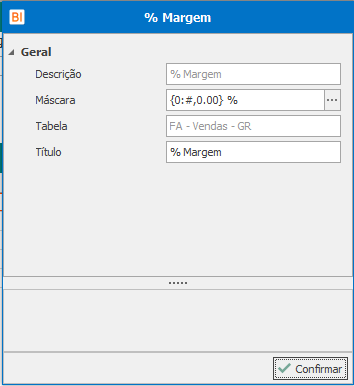Guia Filtro Métrica
Voltar
BI > BI Desenvolvedor > Dashboard > Guia Filtro Métrica
Apresenta configurações específicas para o Filtro de Métrica.
Aparência:
- Tipo de Filtro: Define o tipo de filtro da dimensão, tendo como opções: Igual, Diferente, Maior Igual, Menor Igual, Maior, Menor, Múltipla Seleção, Múltipla Seleção, Faixa Interna e Faixa Externa.
- Filtro: Define como o filtro será apresentado, tendo como opções: TextBox e Slider.
- Alinhamento: Define o alinhamento do filtro em relação ao Item, tendo como opções: Esquerda, Centralizado e Direita.
- Tamanho Automático: Define o tamanho de acordo com o Valor Inicial e Final, propriedade válida para Filtro Slider.
- Tamanho: Define o tamanho do Textbox ou Slider.
Veja mais em: BI - Como Fazer - Filtro do Tipo Métrica
Propriedades
Apresenta propriedades auxiliares para o Filtro Métrica.
Aparência
- Altura: Altura dos controles, se colocar zero será respeitado a altura da fonte.
- Destacar Valores: Define se será exibido os valores atual do Item, propriedade válida quando Ocultar Descrição estiver desmarcado.
- Fonte: Fonte aplicada nos textos dos controles.
- Ocultar Descrição: Define se ocultará a descrição da Métrica.
- Posição Título: Possibilita escolher a posição onde a Descrição da Métrica deve ser apresentada. Se será 'Sobre' o editor ou 'Ao Lado'.
Comportamento
- Incremento: Define o valor do incremento.
- Valor Final: Define o valor final do Filtro Métrica.
- Valor Inicial: Define o valor inicial do Filtro Métrica.
Comportamento TexBox
- Aplicar Valor Inicial e Final: Aplica o valor inicial e final no editor, restringido o valor.
Título Filtro
- Cor da Fonte: Define a cor da fonte do(s) conteúdo(s).
- Fonte: Define a fonte do(s) conteúdo(s).
Configurações
Apresenta configurações auxiliares para o Filtro Métrica.
Métrica
Conteúdo Inicial
Espaço para a definição do valor inicial do filtro, ou seja, o valor que será atribuído na abertura do Dashboard. Estando o Dashboard aberto, o usuário poderá alterar o conteúdo para visualizar diferentes informações.
O conteúdo inicial pode ser definido de três modos:
- Valor:
Quando configurado como valor, o conteúdo inicial do filtro é definido diretamente no editor do item do Dashboard. Ao alterar o valor e salvar o Dashboard, este valor será tido como o conteúdo inicial do filtro.
Exemplo:
Um filtro de métrica é adicionado ao Dashboard, é vinculada a dimensão % Margem e definido o conteúdo 5. Como o tipo de conteúdo está definido como Valor, basta salvar o Dashboard que ao abri-lo novamente o conteúdo inicial 5.
- Tabela
Quando configurado como Tabela, o conteúdo do filtro é definido através da consulta na tabela informada, buscando o(s) campo(s) informado(s). Esta funcionalidade permite que o usuário defina valores customizados para seus filtros, que não seriam possíveis através das funções.
Como a tabela em que será realizada a consulta para a definição do valor do filtro será de responsabilidade do usuário, este pode criar tabelas ou views de acordo com a sua necessidade, preenchendo com valores que fazem sentido para seu negócio. Por exemplo, pode ser criada um view que retorna a data do último movimento financeiro ou o último fechamento de estoque. Com estas informações é possível criar Dashboards que apresentem dados atualizados e relevantes para os gestores.
Ao selecionar o tipo de conteúdo como tabela, são disponibilizados cinco campos, sendo eles:
- Conexão: Conexão a qual pertence a tabela desejada.
- Tabela: Tabela em que será realizada a consulta.
- Campo 1: Campo que será selecionado para obter o conteúdo do filtro.
- Função 1: Função que será executada para obter o conteúdo do filtro.
- Campo 2: Campo que será selecionado para obter o conteúdo final do filtro. Só fica habilitado para filtros faixa (interna ou externa).
- Função 2: Função que será executada para obter o conteúdo final do filtro. Só fica habilitado para filtros faixa (interna ou externa).
- Campo Filtro Usuário: Campo em que será realizado o filtro do usuário autenticado no sistema. Este campo é opcional e útil para casos em que deseja-se limitar as informações apresentadas de acordo com o papel ou alçada do usuário.
Configurações Métrica
Ao clicar na métrica, as configurações dela serão disponibilizadas.
- Descrição: Informa a descrição original da Métrica.
- Máscara: Define a máscara que será aplicada nos conteúdos da Coluna. Clique aqui para conhecer a Máscara.
- Tabela: Informa a Tabela pertencente a Métrica.
- Título: Define o título da Métrica.